THIẾT KẾ HỆ THỐNG ĐIỀU KHIỂN GIÁM SÁT VỚI PHẦN MỀM INTOUCH WONDERWARE Tài liệu INTOUCH WONDERWARE 1 Cách định nghĩa Tag trong phần mềm Intouch Đầu tiên sẽ vào Menu Special TagnameDictionary Để tạo một.
Tài liệu: INTOUCH WONDERWARE Cách định nghĩa Tag phần mềm Intouch Đầu tiên vào Menu Special TagnameDictio nary Để tạo Tagname chọn New sau nhấp chọn type để chọn kiểu data cho Tagname Tag Types có chữ Memory Tag nội phía phần mềm Intouch, cịn Tag types có chữ I/O phía trước tức Tag liên kết phía ngồi ví dụ địa PLC Đăng nhập phân quyền phần mềm Intouch Loggin vào Hệ thống: Đầu tiên cấu hình kiểu sercurity intouch windown market Sau login vào hệ thống để cấu hình cài đặt user Intouch có mơt tải user defaut Administrator pass wonderware Với tài khoản admin access level 9999, người ta dựa vào access level để phân quyền cho hệ thống có access level > 9000 có quyền cấu hình user Ví dụ muốn tạo nút nhấn để ấn vào bảng loging vào hệ thống ấn lần thứ user Đầu tiên tạo nút nhấn sau nhấp đơi vào lên cửa sổ chọn Action hình phía Sau nhập đoạn code sau vào action script: DIM DLOG AS DISCRETE; IF $Operator == "None" THEN DLog = PostLogonDialog() ; ELSE DLog = AttemptInvisibleLogon("None","",""); ENDIF; Sau start runtime ấn vào nút nhấn có bảng thơng báo đăng nhập hình phía dưới: nhập user defaut user : administrator, password : wonderware Những tagname hệ thống cho việc quản lý User phần mềm Intouch Trong Intouch tagname mà có dấu $ tagname hệ thống Intouch delete tagname này, tagname tự động tạo ta tạo dự án $AccessLevel: đăng nhập vào hệ thống với user administrator password wonderware $AccessLevel user administrator 9999 làm thứ hệ thống, dựa vào tagname $AccessLevel phân quyền cho user $ConfigureUsers: Sau đăng nhập vào hệ thống với $AccessLevel > 9999 hệ thống cho phép ta cấu hình user Ví dụ tạo nút nhấn sau ấn vào bảng cấu hình user lên hình Trong phần action ta đánh dịng code $ConfigureUsers=1; hình bên Trong phần Disable đánh expression hình bên,hệ thống khơng cho phép cấu hình user $AccessLevel < 9999 Sau cấu hình xong chạyruntime ấn vào nút nhấn có bảng thơng báo hình dưới: $OperatorName : dùng để hiển thị tên user ví dụ ta đánh chữ # nhấp đôi vào chọn Value display String Sau nhâp đơi vào chọn tagname $OperatorName Ngồi cấu hình để disable phím Windown, Esc, Alt + Ctr +Del để ngăn ngừa người khơng có quyền khỏi mơi trường runtime hệ thống hoạt động phần configure Symbol factory cách sử dụng chỉnh sửa nhấp vào biểu tượng Winzard khoanh hình chữ nhật màu đỏ phía bên sau ấn nhú chọn Add to Toolbar Sau ấn chọ n biểu tượ ng màu đỏ bên cạn h nhấ p vào chỗ trắn g hình thiết kế hình chọ n Sy mbo l fact ory viết nút nhấn để ghi đữ liệu vào SQL: ResultCode=SQLConnect( ConnectionID, "DSN=MixingStation; APP=Microsoft Windowns Operating System; WSID=(local); DATABASE=Intouch; Trusted_Connection=Yes"); SQLInsert( ConnectionID, "Report", "MaterialData" ); ResultCode=SQLDisconnec t( ConnectionID ); Trong ResultCode ConnectionID kiểu Memory Integer DNS tên kết nối tạo phần ODBC administrative tool windown Database “Intouch” phải tạo SQL server “Report” tên table database Intouch MaterialData tên Blind list giải thích phía Trong phần SQL Access Manager tạo Blind list Tên MaterialD ata Trong phần Tagname.FieldName chọn tagname Intouch Tagname Dictionary bang cách double click vào khoảng trống Phần Column name tên Field table SQL server, tên phải giống với tên table SQL Trong SQL tạo Database tên Intouch Table tên Report với column name phải trùng với tên column Blind list phía Sau chạy Runtime Intouch ấn nút WritetoSQL để ghi số liệu vào SQL server dung làm report Sử dụng phần mềm SQL Reporting Service để làm báo cáo Đầu tiên mở Visual Studio tạo new report server Project Bên phần Solution explorer nhấp phải vào phàn report chọn Add New Item… Nhập tên report chọn Add Trong phần report data nhấp phải vào Datasource chọn add data source… Đánh tên DataSource chọn nút Edit… Đánh tên server chọn database hình bên Sau nhấp phải vào phần Dataset chọn Add Dataset… đánh tên chọn option hình bên, sử dụng Stored Procedure để truy suất liệu từ SQL Ở viết dịn code đơn giản để truy suất toàn đữ liệu bảng Report database Intouch Sau nhấp chọn toolbox design bảng report hình bên Sau chọn Deploy Mixing station để public report lên mạng intranet Sau đánh địa localhost/Report s vào internet explorer hay phần mềm web browser Sau nhập user với password windown thấy tất report publish nằm Phần report vừa làm 10 Kết nối OPC Server với Intouch Các phần mềm yêu cầu để cấu hình OPC Phần mềm Intouch (WindowMaker , WindowViewer) Phần mềm FSgateway Server (KEPServer AC700F) Nguyên tắc cấu hình OPC server cho Intouch SuiteLink OPC Server FSgateway(OPC Client) Intouch Nội dung cấu hình Sử dụng Server (KEPServer cấu hình gateway AC700F) Ở ta sử dụng KEPServer lấy tag hệ thống để đưa lên Intouch - Bật KEPServer OPC Quick Client (OPC Client) để đối chiếu Cấu hình FSgateway - Bật SMC (ArchestrA System Management Console) để cấu hình FSgateway - Activate Server - Thêm đặt tên cho OPC Object - Thêm đặt tên cho OPC Group Object - Tìm kiếm OPC Server (Kết nối máy tính nên Server Node ta chọn localhost) - Chọn OPC Server cần kết nối - Add item : Vào OPC Group Object Browse OPC Items Lựa chọn Item muốn đưa lên Intouch kéo thả vào Basket bên - Đổi tên Lưu lại Cấu hình Intouch - Mở Intouch tạo chương trình - Cần lưu ý: Tên ứng dụng (trong mục Create New Applicatiton) dùng để cấu hình phần sau Mở WindowMaker để thiết kế - Tạo hình Window - Cấu hình SuiteLink: Chọn Special Access Names Lựa chọn giao thức SuiteLink - Thiết kế giao diện đơn giản - Cài đặt action tùy ý: Trong demo ta lựa chọn hiển thị thời gian - Định nghĩa cài đặt tag: Chọn kiểu liệu chọn nguồn truy cập tới cấu hình trên: - Làm tương tự tác khác Demo hệ thống - Lưu chương trình - Chạy Runtime để mở WindowViewer Đồng thời mở OPC Quick Client để đối chiếu ... user : administrator, password : wonderware Những tagname hệ thống cho việc quản lý User phần mềm Intouch Trong Intouch tagname mà có dấu $ tagname hệ thống Intouch delete tagname này, tagname... vào hệ thống để cấu hình cài đặt user Intouch có mơt tải user defaut Administrator pass wonderware Với tài khoản admin access level 9999, người ta dựa vào access level để phân quyền cho hệ thống. .. phần mềm Intouch, cịn Tag types có chữ I/O phía trước tức Tag liên kết phía ngồi ví dụ địa PLC 2 Đăng nhập phân quyền phần mềm Intouch Loggin vào Hệ thống: Đầu tiên cấu hình kiểu sercurity intouchTài liệu hệ thống điều khiển giám sát của Intouch Wonderware
50
86
0
THÔNG TIN TÀI LIỆU
Thông tin cơ bản
| Tiêu đề | Tài Liệu Hệ Thống Điều Khiển Giám Sát Của Intouch Wonderware |
|---|
| Định dạng | |
|---|---|
| Số trang | 50 |
| Dung lượng | 4,64 MB |
Nội dung
Ngày đăng: 12/10/2022, 14:43
HÌNH ẢNH LIÊN QUAN




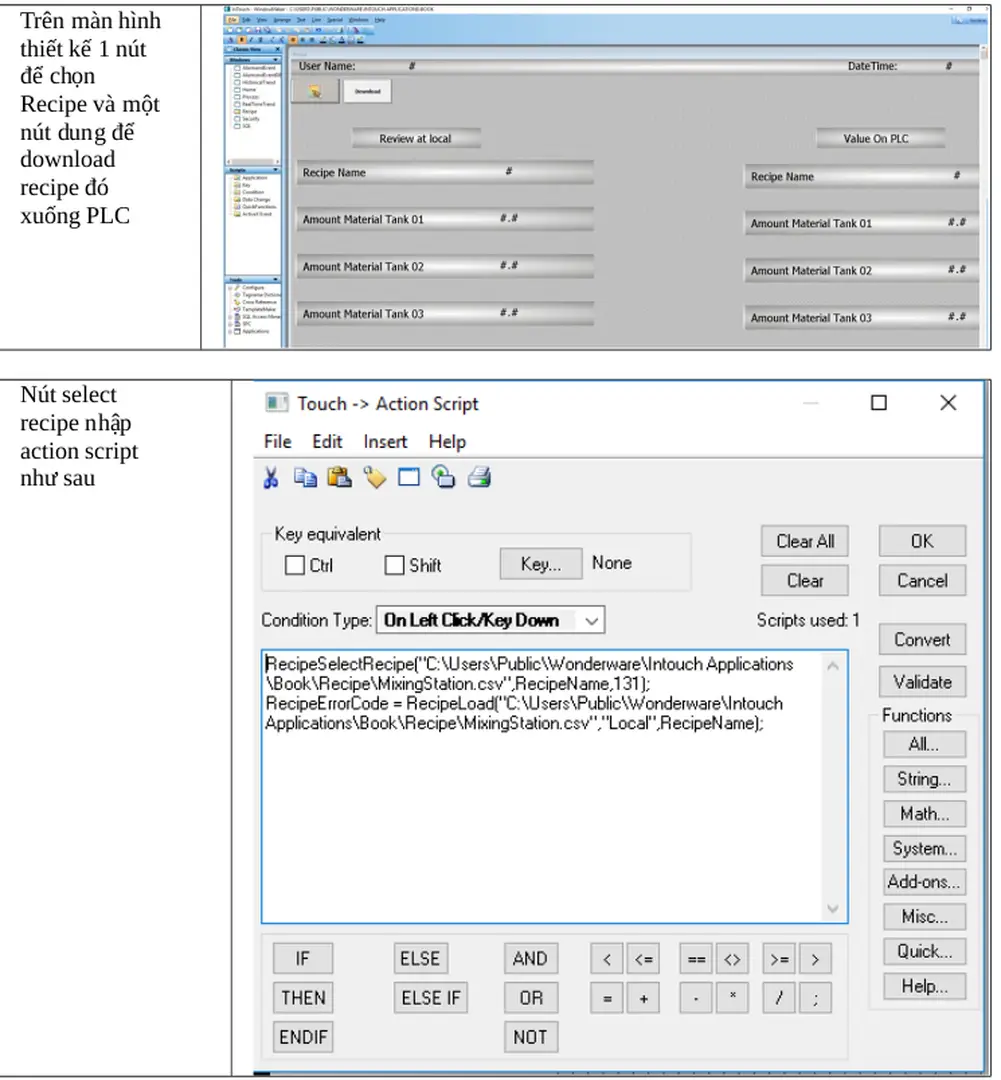





TÀI LIỆU CÙNG NGƯỜI DÙNG
-
70 133 3
-
65 6 0
-
44 4 0
-
136 7 0
-
120 7 0
-
130 18 0
TÀI LIỆU LIÊN QUAN
-
52 18 0
-
60 632 1
-
60 817 5
-
40 1,3K 4
-
40 1,1K 5
-
19 360 2
-
33 376 1
-
15 493 2